Как удалить предустановленные приложения на Android без рута?
 <
<Что такое вредоносное ПО? Раздутое ПО — это приложения, предварительно установленные OEM-производителем, которые невозможно удалить обычным способом. Не все предустановленные приложения называются вирусным ПО. Группа предустановленных приложений, которые вы не используете или никогда не используете, называется вирусным ПО.
На самом деле производители смартфонов сотрудничают со многими поставщиками приложений для предварительной установки своих приложений на смартфон, но во многих случаях люди склонны не использовать эти приложения, и в конечном итоге они занимают место, а также значительный объем системных ресурсов. для работы в фоновом режиме.
Удалив это вредоносное ПО, вы не только сэкономите место/хранилище и системные ресурсы, но и во многих смартфонах, таких как Redmi, вы избавитесь от многих раздражающих рекламных объявлений. Итак, правильно выполните следующие шаги, чтобы удалить вредоносное ПО с устройств Android без получения root-доступа.
Как удалить вирусы на Android без рута?
Удалите нежелательные предустановленные приложения Android с Android без рута, выполнив следующие действия
Шаг 1. Настройте ADB на своем компьютере
-
Скачать инструменты платформы SDK с панели инструментов разработчика Android на вашем компьютере.
-
Он будет в сжатом формате zip. Распакуйте файлы в любое место на компьютере.
-
После извлечения вы найдете папку с именем «platform-tools», откройте ее.
-
Там будет исполняемый файл с именем adb.exe. Щелкните этот exe-файл, чтобы установить конфигурацию adb на свой компьютер.
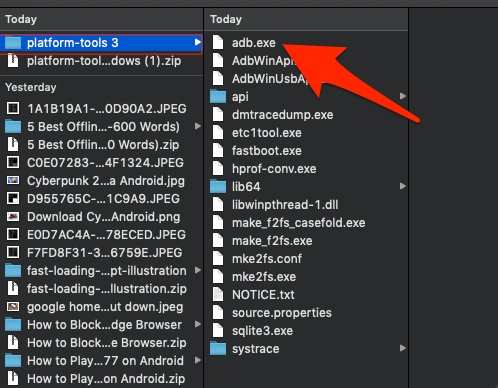
-
Теперь все готово, переходите к следующему шагу.
Шаг 2. Включите отладку по USB
Во-первых, мы собираемся включить режим отладки USB на нашем смартфоне Android, чтобы мы могли использовать adb, который мы настроили на предыдущем шаге.
-
Откройте Настройки на панели приложений.
-
Прокрутите вниз до раздела О телефоне.
-
Теперь нажмите на номер сборки как минимум 7 раз, чтобы активировать режим разработчика.
-
Вернитесь в настройки и найдите «Параметры разработчика».
-
Откройте «Параметры разработчика», прокрутите вниз и найдите «Отладка по USB».
-
Переключите переключатель вправо, чтобы включить отладку по USB.
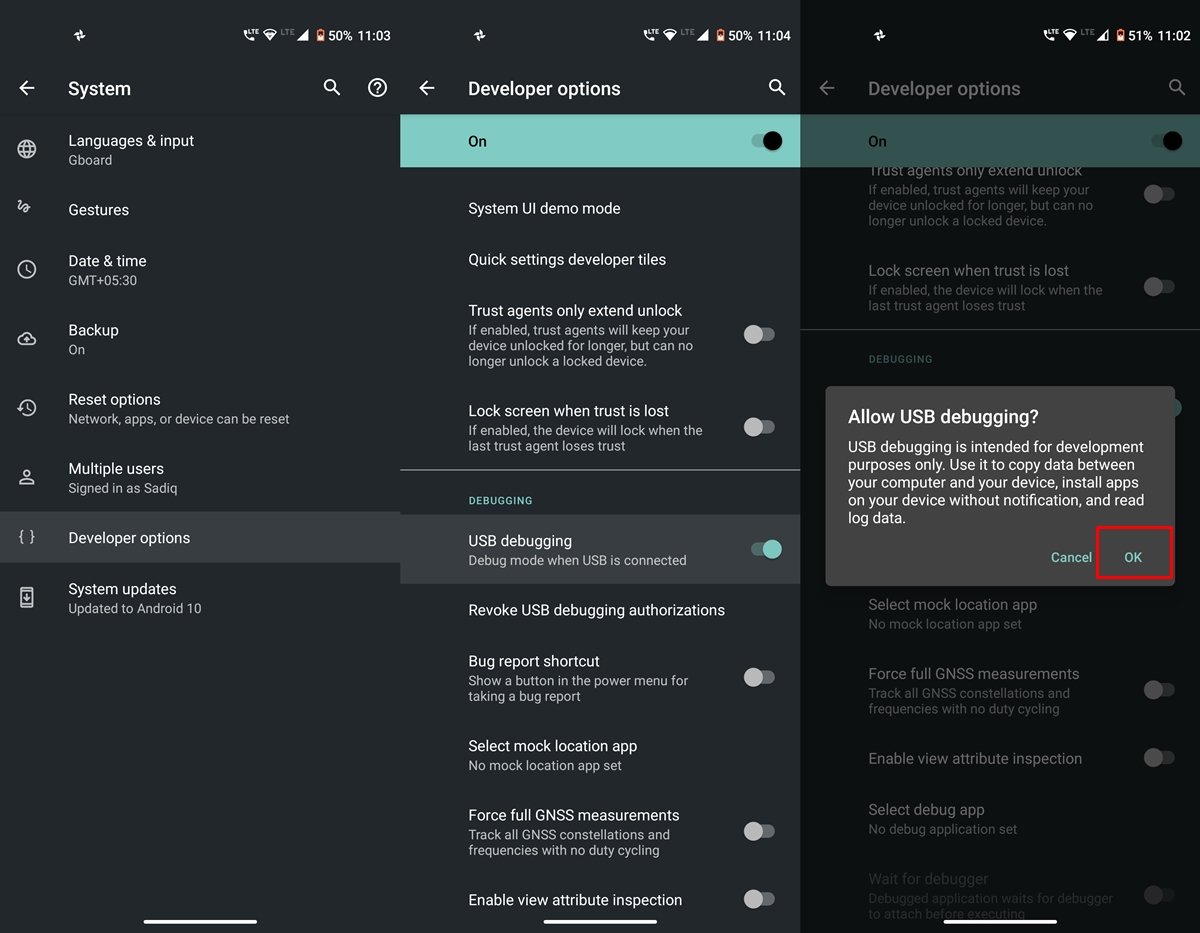
Вы включили отладку по USB на своем смартфоне, теперь подключите смартфон к компьютеру с помощью USB. При подключении смартфона вы можете увидеть диалоговое окно с запросом вашего согласия доверять компьютеру. Подтвердите окно согласия.
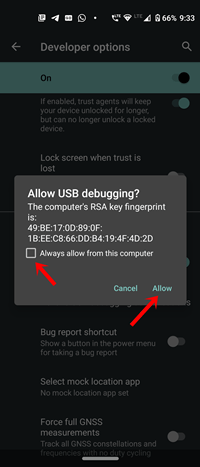
Шаг 3. Получите имя пакета вредоносного ПО
Каждое приложение во всем Google Play Store имеет уникальное имя с указанием владельца. Их комбинация называется именем пакета приложения. Чтобы удалить его, нам понадобится имя пакета этого конкретного приложения. Итак, выполните следующие действия, чтобы получить имя пакета всего вредоносного ПО.
Вы можете использовать любое стороннее приложение из магазина Play, чтобы запомнить имя пакета, или выполнить команды ниже, чтобы получить список названий пакетов.
- Откройте командную строку на своем компьютере.
-
Затем перейдите в извлеченную папку (platform-tools). Вы можете использовать аналогичную команду, которую мы используем, но убедитесь, что вы указали правильное местоположение папки.
cd Utilities\Android\Beryllium\adb
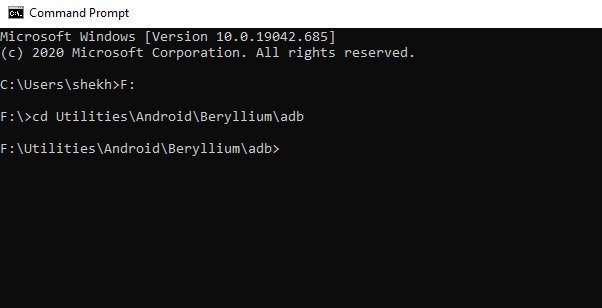
- Теперь проверьте, правильно ли подключено устройство к ПК, выполнив приведенную ниже команду.
устройства adb
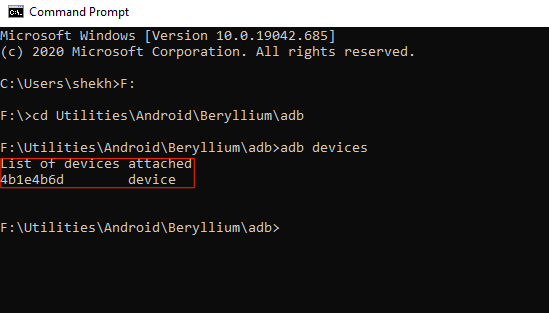
Вы можете подтвердить соединение, заметив уникальный номер устройства под списком подключенных устройств.
-
Теперь введите следующую команду для среды Shell.
оболочка adb
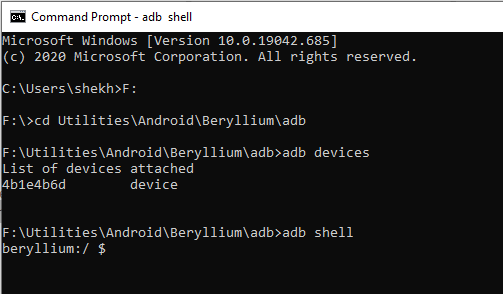
-
Наконец, используйте следующую команду без кавычек, чтобы получить имя пакета приложения.
pm список пакетов | grep ‘
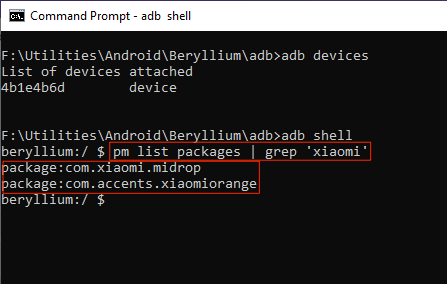
Теперь у нас есть имя пакета приложения, все готово, переходим к последнему шагу.
Шаг 4. Удалите вредоносное ПО
Поскольку у нас есть имена пакетов приложений вредоносного ПО, теперь мы можем использовать следующую команду для удаления вредоносного ПО с нашего смартфона Android.
pm uninstall -k —user 0 <имя пакета>
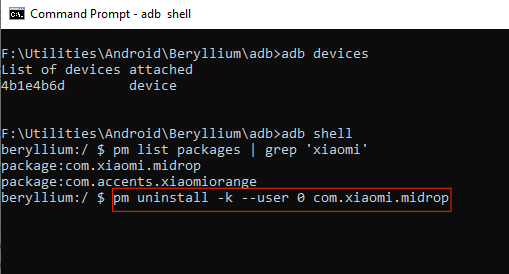
Именно так вы можете удалить все вредоносное ПО со своего смартфона Android. Удалив вредоносное ПО, вы сэкономите много места и ресурсов системы.


